播放 Spotify Raspberry Pi 上的音樂(2025 年更新)
您想在家中擁有個人音樂媒體流媒體嗎? 除了您的 PC、智能手機或平板電腦,還有什麼? 就像一個小型高科技 Hi-Fi 組件系統,具有網絡和流媒體功能。 如果這是您的夢想,那麼這是您開始的正確地方 玩 Spotify 樹莓派上的音樂.
具有良好編程或電子技能的人使用 Raspberry Pi 完成各種任務。 它已經是一款功能適中的迷你 PC。 今天的孩子們也用它來學習他們的第一門編程語言。 既然它在修補匠和製造商中很受歡迎,為什麼不做一些有利於你的家庭的東西呢?
如果您不喜歡電子產品或編程,那麼您可能會因為樹莓派吸引人的外觀而著迷。 原始的粉紅色覆盆子浮雕3D印花外殼足以吸引可愛“卡哇伊”追求者的注意。
經過一些相當簡單的安裝和設定過程後,您最終只需要學習如何使用電腦。 完成後您就可以開始了 玩 Spotify 樹莓派上的音樂.
文章內容 第 1 部分。什麼是 Raspberry Pi? 你能跑嗎 Spotify 在樹莓派上? 第 2 部分。 最佳玩法 Spotify Raspberry Pi 上的音樂(無需付費) 第 3 部分。 我如何玩 Spotify 在我的樹莓派上用其他方法? 部分4。 概要
第 1 部分。什麼是 Raspberry Pi? 你能跑嗎 Spotify 在樹莓派上?
樹莓派 是基於 arm 處理器的信用卡大小的計算機。 由於其強大的架構,它幾乎是“類 PC”。 它有相當多的硬件修訂版,目前,它有帶有四核處理器和 4GB 最大 RAM 的版本 8。
它具有完整的外圍設備,可作為迷你桌上型電腦運作。 它有 USB 連接埠、乙太網路連接埠、藍牙、Wi-Fi 和可以運行 PC 顯示器的圖形晶片。 一旦它的 SD 卡安裝了基於 Linux 的作業系統,它就可以作為電腦運行了。
探索網頁、撰寫文件或電子表格,或只是簡單地 玩 spotify 樹莓派上的音樂 就像在普通 PC 上一樣。 儘管它具有多種功能,但安裝過程的標準化尚未趕上基於 Windows 或 Mac 的 PC 對應物。
由於它有一套完整的網絡外圍設備,流媒體音樂對於這條沉睡的巨龍來說是一件小事。 如果您有 NAS 服務器或外部驅動器,那麼它會變得更有趣。 用這些設備播放媒體總是像一種魅力,它幾乎是魔法! 如果沒有探索這些功能,您將錯過該設備必須提供的所有好東西。
第 2 部分。 最佳玩法 Spotify Raspberry Pi 上的音樂(無需付費)
Spotify 在樹莓派上運行幾乎總是需要一個高級帳戶,特別是如果您使用一些流行的第三方工具音樂流媒體。 如果您只想使用 Spotify 網絡播放器,那麼它應該沒問題,但是你會錯過很多擴展你的樹莓派更奇特的功能。
但是有一個警告可以通過使用另一個第三方工具來解決這個問題。 這是 TunesFun Spotify Music Converter.
TunesFun Spotify Music Converter 可以下載、轉換甚至 從您的 Spotify 歌曲 使用免費 Spotify 帳戶。 更有趣的是,這一切都在一個用戶界面上完成。 這是一個完整的音頻轉換工具,專為 Spotify。 不再需要處理複雜的音訊轉換設定。
也不再需要透過規避 DRM 加密來規避安全漏洞。 使用此音訊轉換工具使用的即時錄音機一切都是合法的。
的詳細步驟 玩 Spotify 樹莓派上的音樂 使用 TunesFun Spotify Music Converter 很簡單。您必須先在此下載 PC 或 Mac 版本:
打開後,它然後單擊打開 Spotify 網絡播放器。 它有一個啟動教程,但你可以繞過它。 登錄到 Spotify 根據需要(即使使用免費帳戶),然後打開一個音樂類別,例如播放列表或專輯。 找到左下角的 + 綠色圖標,顯示打開轉換器。 可轉換的歌曲應在此處列出。 如果您想要拖放過程,也可以將播放列表/專輯拖到圖標上。

接下來,轉換單首歌曲或整個專輯/播放列表。 您可以更改上面的輸出格式或更改下面的輸出目錄。 默認值已經令人滿意。 單擊轉換或全部轉換。

完成後轉到“已轉換”選項卡。 這些現在可以播放了。 單擊打開到文件以轉到輸出目錄。
現在由您決定如何玩它們。 您想使用一些第三方工具將它們流式傳輸到 RPI 嗎? 或者只是將它們作為音樂項目傳輸到 USB 記憶棒或 RPI 的 SD 卡本身,由基於 Linux 的媒體播放器軟件播放。
第 3 部分。 我如何玩 Spotify 在我的樹莓派上用其他方法?
方法 1. 使用 Volumio
- 在 PC 上下載 Volumio 映像:
- 將圖像傳輸到 SD 卡。 您可以使用 Win32 磁盤 Imager 或 Etcher。
- 在 RPI 上的 SD 卡中啟動 Volumio。
- 要進行配置,請通過 Web 界面訪問 Volumio。 連接到 Volunio Wifi 網絡。
- 配置將開始。 之後,您可以回到原來的 Wi-Fi 網絡。
- 現在我們將操作 Volumio。 通過網絡瀏覽器連接到 RPI 的 IP 地址。
轉到此鏈接以獲取更多詳細信息: https://raspberrytips.com/find-current-ip-raspberry-pi/
- 您應該很快就會看到 Volmio 的菜單界面。
現在讓我們連接我們的 Spotify Volumio 帳戶:
- 點擊右上角的齒輪(即設置)
- 轉到插件然後找到 Spotify. 安裝它。
- 在已安裝的插件上,打開 Spotify 上。
- 現在單擊設置。 輸入您的 Spotify 用戶名和密碼並保存。 這通常需要一個高級帳戶。
- 你現在應該能夠 玩 Spotify 樹莓派上的音樂 通過您的 PC 或智能手機。 回到首頁,點擊瀏覽,然後 Spotify.
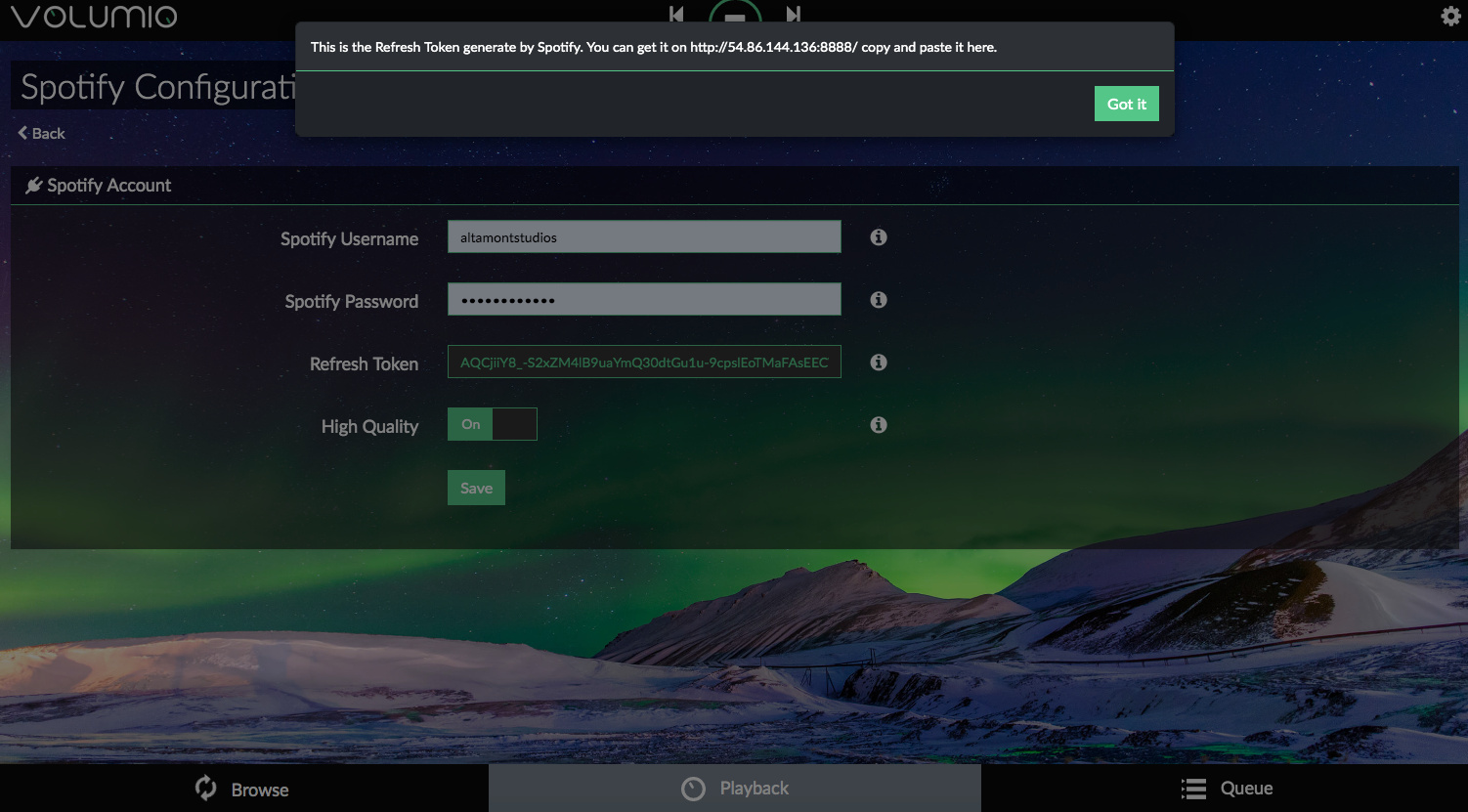
方法 2. 使用 Kodi
Kodi 是一種流行的媒體服務器,並帶有自己的輕量級操作系統(稱為 LibreELEC),可以在 RPI 上運行。 它是一個完整的媒體播放器軟件,可以播放 Spotify 音樂作為廣告/插件。 讓我們看看我們如何實現這一點。
- 在以下位置下載樹莓派成像器軟件 https://www.raspberrypi.com/software/ 並將 LibreELEC OS 映像加載到您的 RPI 版本(32 或 64GB)的 SD 卡。
- 現在將 SD 卡插入您的 Raspberry Pi,啟動它,然後選擇 LibreELEC OS 和 SD 卡。 選擇 WRITE 時,這還將下載 Kodi 運行所需的文件。
- 設置所有多媒體外圍設備,例如鍵盤、鼠標、HDMI 顯示器等。 在完成一些設置/網絡過程後,準備好運行 Kodi。
- 當它運行時,您必須安裝一個附加組件 Spotify 去工作。 獲取 Marcelveldt 存儲庫 zip 回購,因為這是需要的。 在 Kodi 中單擊附加組件,然後從 zip 文件安裝。
- 啟用插件後,返回插件瀏覽器。 現在選擇從存儲庫安裝-> 選擇 Marcelveldt 的 BETA 存儲庫。
- 從音樂,附加組件安裝 Spotify 在名單上。
- 輸入您的用戶名和密碼 Spotify 單擊“配置”圖標,然後單擊“確定”完成。 通常需要一個高級帳戶。
- 現在,您可以 玩 Spotify 樹莓派上的音樂 使用科迪!
部分4。 概要
有很多方法可以 玩 Spotify 樹莓派上的音樂。 但幾乎所有方法都需要高級帳戶,尤其是在使用第三方流媒體軟件時。 為了克服這個障礙,我們建議使用強大的第三方工具, TunesFun Spotify Music Converter.
發表評論